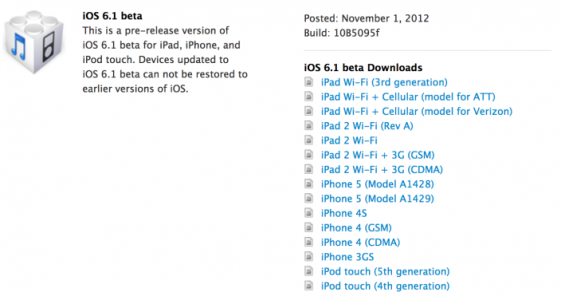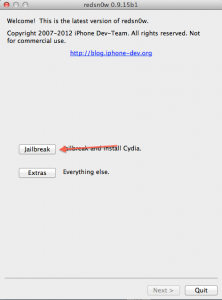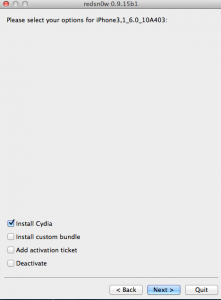Igår kväll sa jag att du kan göra det jailbreak nya iOS 6.1 med användning av redsn0w 0.9.15 beta 3, och idag är jag tillbaka med en handledning för de som inte lyckades göra proceduren. Allt är så enkelt som möjligt, du behöver bara följa stegen nedan, som de förklaras, och du kommer att jailbreaka utan problem. redsn0w 0.9.15 beta 3 känner inte igen iOS 61, det är därför en iOS 6.0 ipsw fortfarande måste användas, annars kommer programmet att vägra göra jailbreak-processen.
Jag varnar dig igen för att ultrasn0w inte är kompatibel med iOS 6.1 och på terminaler som inte har ett A4-chip kan du inte uppdatera medan du behåller basbandet.
redsn0w 0.9.15 beta 3 jailbreak för:
- iPhone 3GS – ansluten;
- iPhone 4 – ansluten;
- iPod Touch 4G – ansluten.
steg 1
Ladda ner redsn0w 0.9.15 beta 3 hence.
Ladda ner iOS 6.1 från ditt utvecklarkonto.
Ladda ner iOS 6 hence.
steg 2
Anslut terminalen till PC/Mac. I Windows, gå till mappen där du laddade ner redsn0w, högerklicka på den körbara filen, välj Våra Bostäder och från den nyöppnade menyn gå till Kompatibilitet och kryssa Kör detta program i kompatibilitetsläge för välj sedan Windows XP, Tryck Ansök och sedan ok. Om du inte följer rätt steg kommer du inte att kunna starta den tjudrade terminalen. På OS X Mountain Lion måste du ha inaktiverat Gatekeeper-systemet från OS X-inställningsmenyn och öppna den körbara redsn0w även om OS X varnar dig för att inte göra det.
steg 3
Från huvudmenyn i redsn0w, navigera till Extras>Välj IPSW och ladda iOS 6 ipsw som laddades ner i steg 1. Efter laddning, tryck på bakåtknappen tills du återgår till huvudmenyn för redsn0w, där du kommer att trycka på jailbreak-knappen. Nu måste du ange telefonen i DFU-LÄGE. Stäng först terminalen och tryck sedan på jailbreak, si Nästa och redsn0w kommer att visa dig hur du anger telefonen i DFU-läge.
- håll ned strömbrytaren i 3 sekunder;
- utan att släppa strömknappen, tryck på hemknappen i 10 sekunder;
- efter att de 10 sekunderna gått släpper du strömknappen och telefonen bör redan vara i DFU-läge.
steg 4
Efter att ha implementerat några exploateringar kommer redsn0w att visa en skärm med flera alternativ. Du måste kryssa i Cydia för att installera den, och om du vill kan du installera anpassade paket, du kan lägga till aktiveringsbiljetter och du kan avaktivera en iPhone som redan har ett jailbreak. Välj önskat alternativ, tryck på Nästa och redsn0w börjar jailbreaka
steg 4
Om allt går bra bör du ha en jailbroken iPhone, men tyvärr slutar inte det "roliga" där. Din terminal är jailbreakad men du har en tjudrad jailbreak, det är bara om du inte har en iPhone 3GS med en gammal bootrom. Du måste följa stegen nedan för att starta upp i kopplat läge och kunna använda iOS.
steg 5
Ange terminalen igen i DFU-läge genom att följa instruktionerna från steg 4.
steg 6
Om du inte har stängt redsn0w, tryck sedan på Back-knappen för att återgå till menyn Jailbreak och extrahera, där du väljer alternativet Utdrag.
steg 8
Från den menyn trycker du på knappen Starta bara och redsn0w kommer att starta den tjudrade terminalen och du kommer att kunna använda enheten utan minsta problem.
Efter att terminalen startar bör den redan aktiveras av redsn0w, men jag har inte testat denna procedur. Cydia kommer att vara synlig i Springboard först när du startar den tjudrade terminalen.